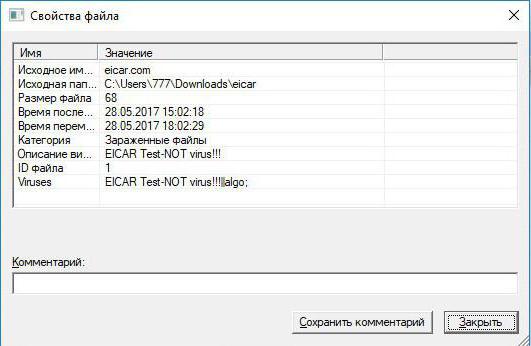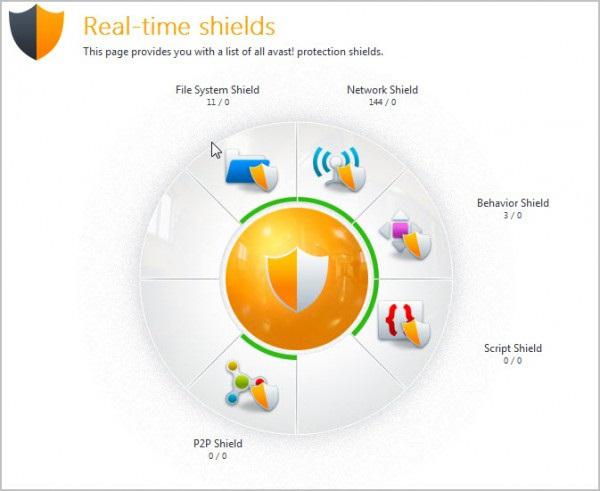Avast Free Antivirus: bilgisayardan nasıl tamamen çıkarılır
Yüklü ücretsiz antivirüs yazılımıbilgisayarlarda, kullanıcılar bu tür programların sınırlı yeteneklerinden dolayı bile her zaman uygun değildir. Genellikle kapsamlı koruma sağlamayan basit araçları içerirler. Daha da kötüsü - tehditleri özledikleri veya yanlış yönlendirdikleri zaman. Ne yazık ki, bu uygulamalardan birine Avast Free Antivirus adı verilebilir. Bu antivirüsün düzgün kaldırılması nasıl yapılır? Bununla ilgili daha fazla bilgi edinin.
Önerilen yöntemlerde özellikle karmaşık bir şey yoktur, ancak bu paketi kaldırma işlemi sırasında bazı nüanslara dikkat etmek gerekir.
Kullanıcılar neden ücretsiz Avast virüsten koruma yazılımını reddediyor?
Birçok kullanıcı için bu ücretsiz paketbariz güvensizliğe neden olur. Bunun nedeni yalnızca, bilgisayar sisteminin ve kişisel kullanıcı verilerinin kapsamlı bir şekilde korunması için sınırlı yetenekleri değil. Araç kitinin kayıtsız olması bile, kullanıcıların bu uygulamayı biraz kullandıktan sonra onu tamamen kaldırmaya çalıştıkları gerçeğini etkiliyor.

En üzücü şey, bu paketinimzaları analiz etmeye bile çalışmadan güvenilir uygulamalar durumundaki şüpheli tehditleri kolayca yok sayabilir. İkinci nokta, daha az ciddi değil, sahte pozitiflerle ilişkilidir; resmi yazılım bile bir bilgisayara kurulamaz (en azından bir süre antivirüs devre dışı bırakılmadan). Ancak hepsi bu kadar değil. Uygulamanın gösterdiği gibi, paketin yüklenmesinden sonra, önceden yüklenmiş programlar daha önce çalışmayan bir sorun yaşamadan sistemde çalışmayı durdurabilir.
Bu nedenle, birçoğu diğerine geçmeye çalışıyorpaketler. Ancak, Avast'ı kaldırmazsanız ve başka bir paketi paralel olarak kurarsanız, çakışmalar dışında kullanıcıya hiçbir şey olmayacaktır. Birisi doğru bir şekilde belirttiği gibi, Stalin ve Hitler'in bir odasında kapanmak gibi (eski nesil ne anlama geldiğini anlıyor). Bu nedenle, Avast Free Antivirus programının bir iz olmaması için nasıl kaldıracağını açıkça anlamanız gerekir. Eksik veya yanlış kaldırma, çatışma durumlarının ortaya çıkmasını da tetikleyebilir.
Bilgisayarınızın sistem araçlarından Avast Free Antivirus'i kaldırma
Öncelikle, en basitten, en iyi yöntem olan kaldırma yönteminden en basitini düşünün. Windows'un herhangi bir sürümünün araç setini kullanarak Avast Free Antivirus'ü nasıl kaldırabilirim? Bu çok basit.
Bunu yapmak için Başlat menüsünde bulunan kendi anti-virüs kaldırıcıyı kullanabilirsiniz veya Denetim Masası'ndaki Programlar ve Bileşenler bölümünü kullanabilirsiniz.
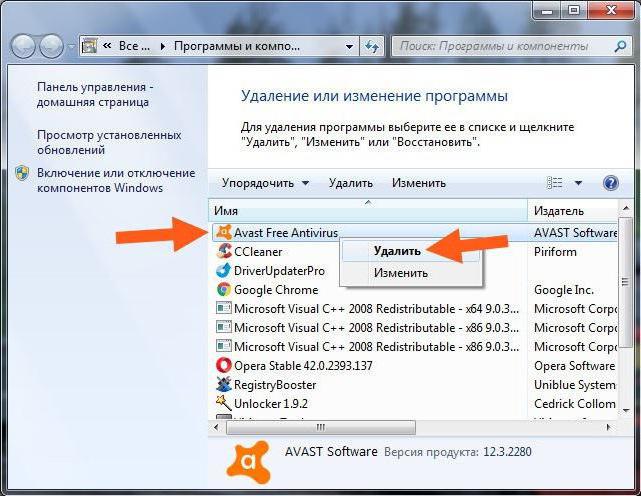
İçinde sadece isimle bir çizgi seçmek gerekiyorProgram ve üstteki sil düğmesine tıklayın. Bundan sonra, antivirüs kendisini (ve Windows kaldırıcıyı değil) kaldırma yerleşik araçları hala çalışacaktır.

Lütfen not: Standart versiyonda kaldırılması mümkün değilse, önce program ayarlarını girip kendi kendini korumayı devre dışı bırakmanız gerekebilir. Bu yardımcı olmazsa, tüm eylemlerin güvenli önyükleme modunda yapılması gerekir (başlangıçta F8, Windows 10'da - sistemi özel önyükleme seçenekleri ile yeniden başlatma - Başlat menüsünde, Shift tuşuyla aynı anda yeniden başlatmayı seçme).
Kayıt defteri anahtarlarını denetleme
Durum ne olursa olsun, bu yöntem tamamenpaketin kurtulmasına izin vermez, çünkü kayıt defteri programın anahtarları olarak kalır. Avast Free Antivirus bilgisayarınızdan nasıl kaldırılır bu yüzden bu girişler kalmaz? Bu durumda, uygun düzenleyiciyi ("Çalıştır" konsolunda regedit) çağırmanız gerekir.

İçinde yerleşik arama kullanmanız gerekiyorDosya menüsünden veya hızlı bir Ctrl + F kombinasyonu ile çağrılan bir sistem daha sonra "avast" (tırnak işareti olmadan) değerini ayarlayın. Tuşları bulduktan sonra, “Find Next” (İleriyi Bul) düğmesine basarak veya F3 tuşuna basarak birinden diğerine geçtiğinizde, silmeniz ve ardından sistemin tam olarak yeniden başlatılması gerekir.
Kayıt defterini el ile temizlememek içinRegCleaner gibi yanlış veya artık anahtarları arayacak ve bunları otomatik olarak kaldıracak özel yardımcı programları (hatta taşınabilir olanlar) kullanabilirsiniz.
Avast Free Antivirus'ı tamamen özel bir yardımcı program ile nasıl kaldırabilirsiniz?
Ancak daha basit bir yöntem var. Avast Free Antivirus yazılımını nasıl kaldırılacağı sorusu, doğrudan resmi antivirüs geliştirici kaynağından indirilebilen Avastcleaner yardımcı programı kullanılarak kolayca çözülebilir.
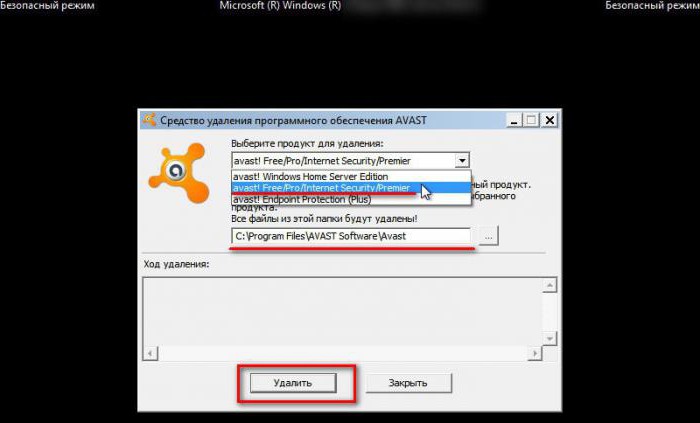
Bununla birlikte, her şey basit, gerçekten, başlaması gerekiyorSADECE güvenli önyükleme modunda üretin. Programı başlatmak için yeterlidir (bu yürütülebilir bir EXE dosyasıdır, yani taşınabilirdir), açılır listeden yüklenen sürümün adını seçin, kaldırma işlemini başlatın, tamamlanmasını bekleyin ve yeniden başlatın (programın sonunu sunun).
Kaldırıcı olmayan uygulamalarla antivirüs yazılımını kaldırma
Ama Avast Free nasıl kaldırılacağı sorusu içinAntivirüs, sadece bu paketi kaldırmak için değil, diğer programlar, tarayıcı panelleri, sistem bileşenleri, hatta "applet" uygulamaları için başka bir yöntemle kaldırılamayacak şekilde kullanılabilecek benzer bir çözüm daha var.
Elbette, bu kadar güçlü paketlerden bahsediyoruzDiğer programları saymayarak, iObit Uninstaller ve Revo Uninstaller. Örnek olarak iObit Uninstaller kullanalım. Yüklü programların listesi hemen hemen bire bir, benzer program ve Windows bileşenlerini tekrarlar. Her zamanki gibi, önce virüsten koruma programını bulmanız ve sepet simgesiyle işaretlenmiş kaldırma düğmesini tıklamanız gerekir.

İlk olarak, yerleşik kaldırıcıyı başlatırantivirüs paketi ve standart kaldırma işleminden sonra, dosyaları, kayıt defteri girişlerini ve dizinleri bulabileceğiniz geri kalan bileşenleri bulmak için güçlü bir tarama kullanmanız gerekecektir.
Aramanın sonunda, uygulamanın kendisi tamamentüm öğeleri işaretleyecektir. Bu gerçekleşmezse, bağımsız olarak seçilmeleri gerekir (bunun olması muhtemel olmasa da). Ardından, sistemi tamamen temizlemek için, dosya imha noktasının yanındaki kutuyu işaretlemeniz ve kaldırma düğmesine tıklamanız gerekecektir. Yeniden başlatıldığında bazı öğelerin silineceğini belirten bir mesaj alabilirsiniz. Katılıyorum ve yeniden başlatıyoruz. Artık sistemden Avast'ın tamamen ve tamamen kaldırılmış olduğundan yüzde yüz bir garanti verebilirsiniz. Daha sonra, herhangi bir başka antivirüs paketini, çatışma veya yanlış çalışma korkusu olmadan yükleyebilirsiniz.
Kısa özet
Gördüğünüz gibi, Avast Free nasıl kaldırılacağı sorusuAntivirüs, oldukça basit bir şekilde çözüldü. gereksiz şeyler yapamaz için, bir paketi kaldırmak veya belirli uninstallers ayarlamak için özel bir araç indirmek için daha iyidir. Ancak, yardımcı program yalnızca antivirüsleri siler ve kaldırıcı başka durumlarda da yararlı olabilir, dolayısıyla tercih ona göre daha iyidir.
</ p>